아이폰돋보기 확대기 사진 크게 볼수 있는 장점이 있네?
아이폰돋보기 확대기 사진 크게 볼수 있는 장점이 있네?
안녕하세요 IT테크인플루언서 그여자입니다 .

오늘은 아이폰에 기본적인 기능으로 들어있는것 중 하나인 아이폰 돋보기 확대기 꿀팁에 대해서 가져와보았습니다.
아이폰에서 돋보기를 사용하면 글자나 해당 사진을 크게 볼수 있는 장점이 있습니다.
사진에 저장되어있는 이미지를 확대해서 볼수 있는 방법과 실시간으로 돋보기를 사용하는 방법 두가지가 있는데요
먼저 저장되어있는 이미지를 돋보기 확대해서 보는 방법부터 확인해보겠습니다 .
1. 아이폰돋보기: 이미지앨범에서 확대해서 보기
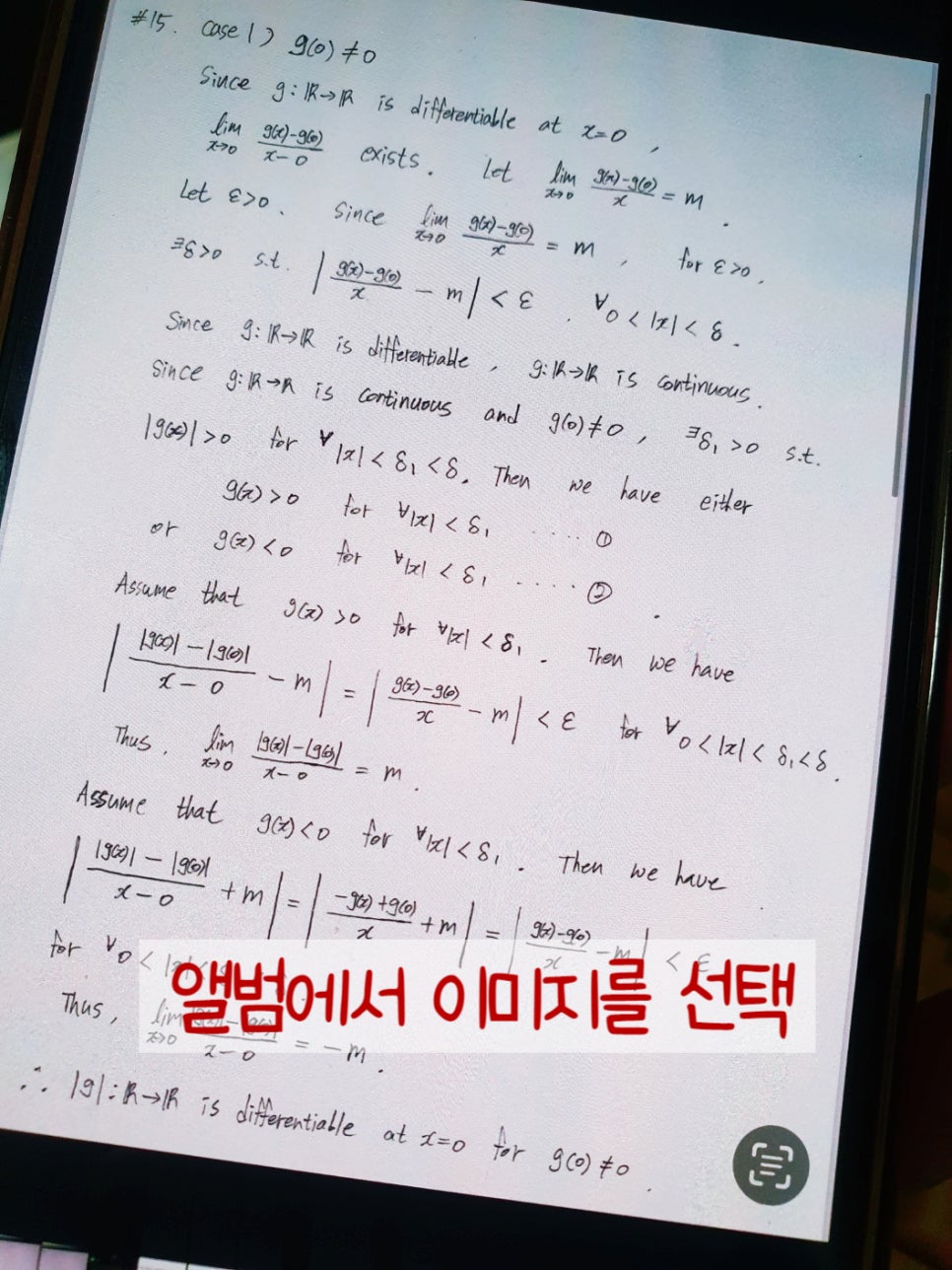
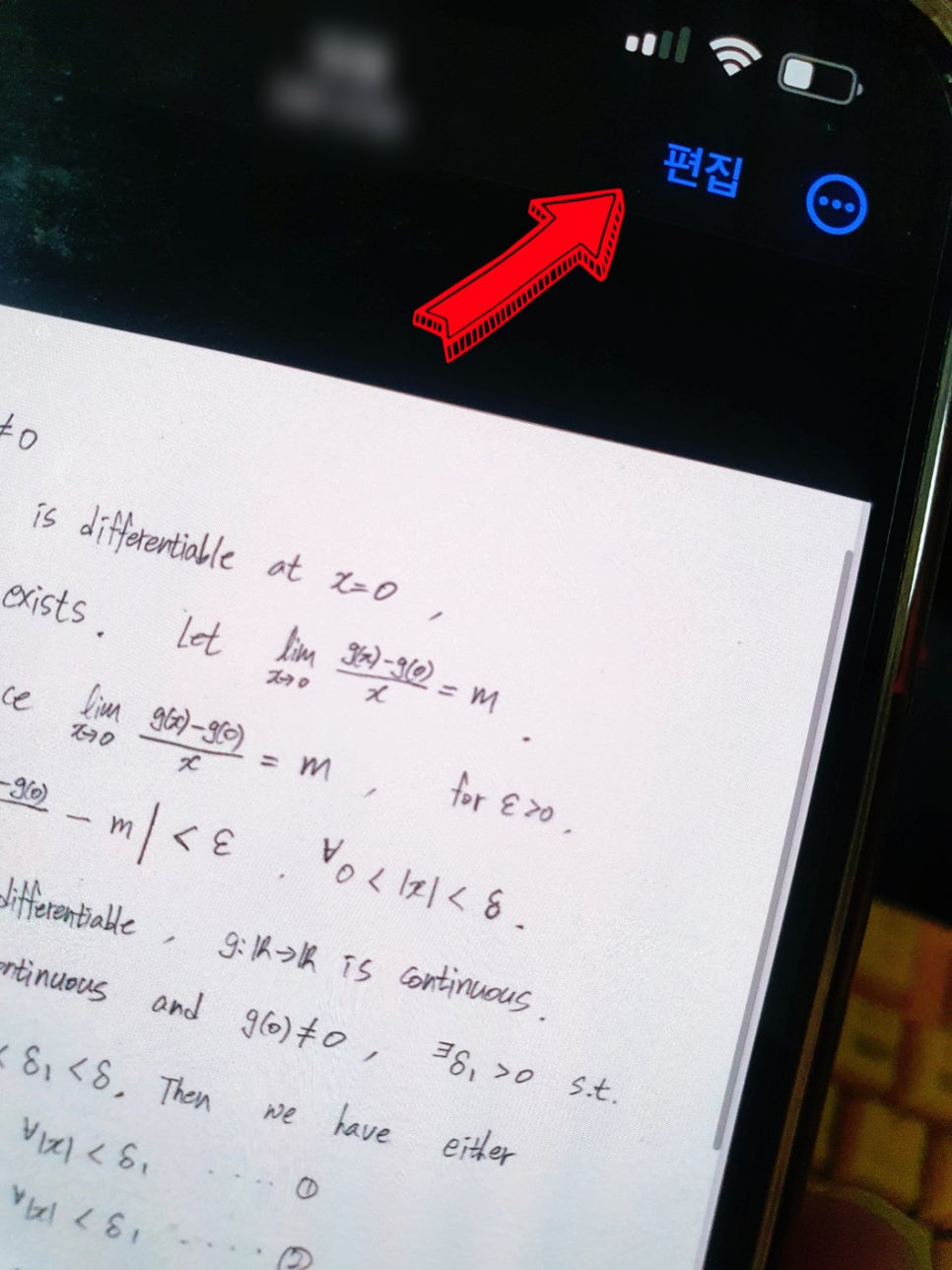
앨범에서 확대해서 볼 이미지를 먼저 선택한후 우측 상단에 [편집]을 눌러줍니다.
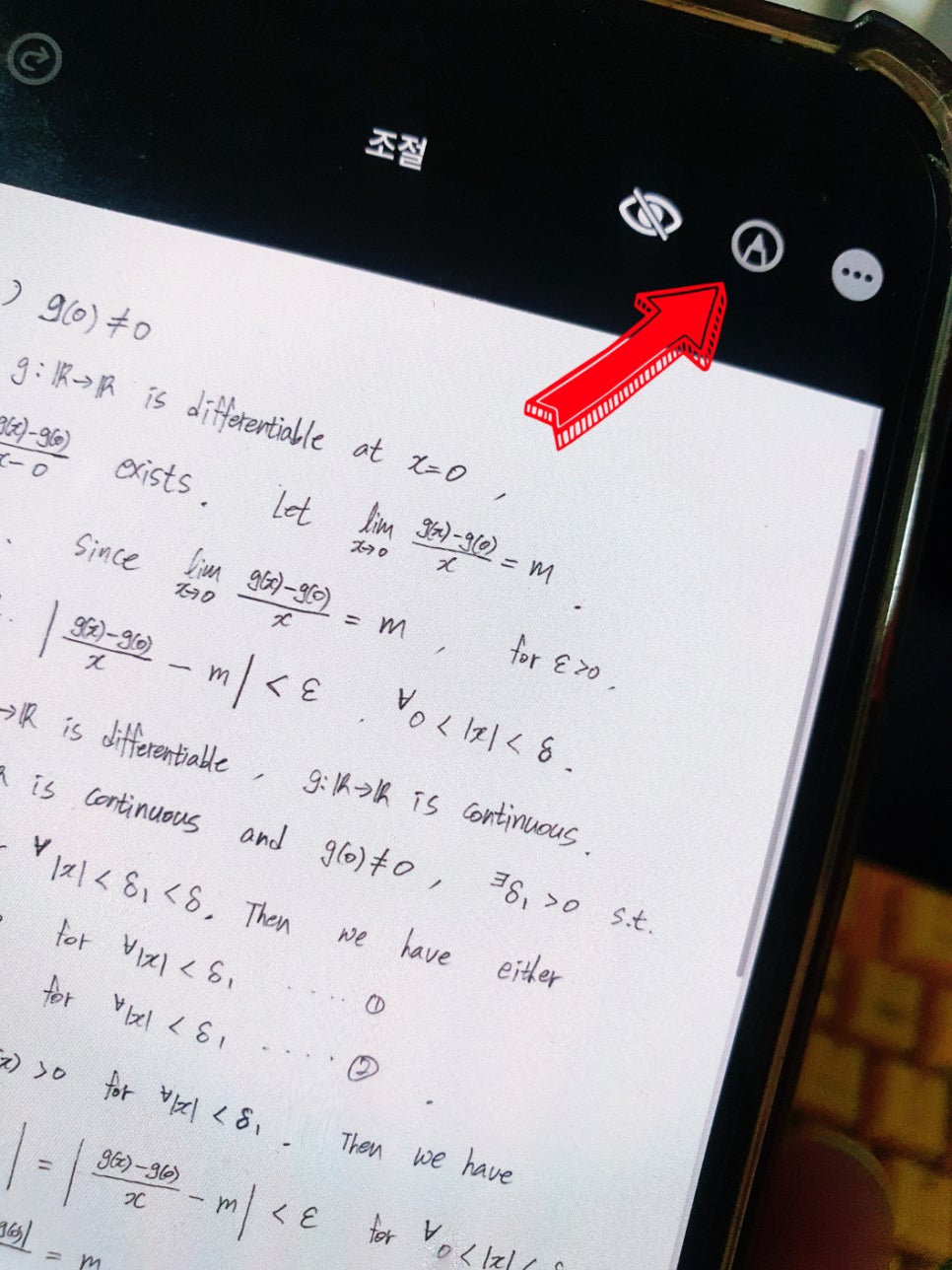
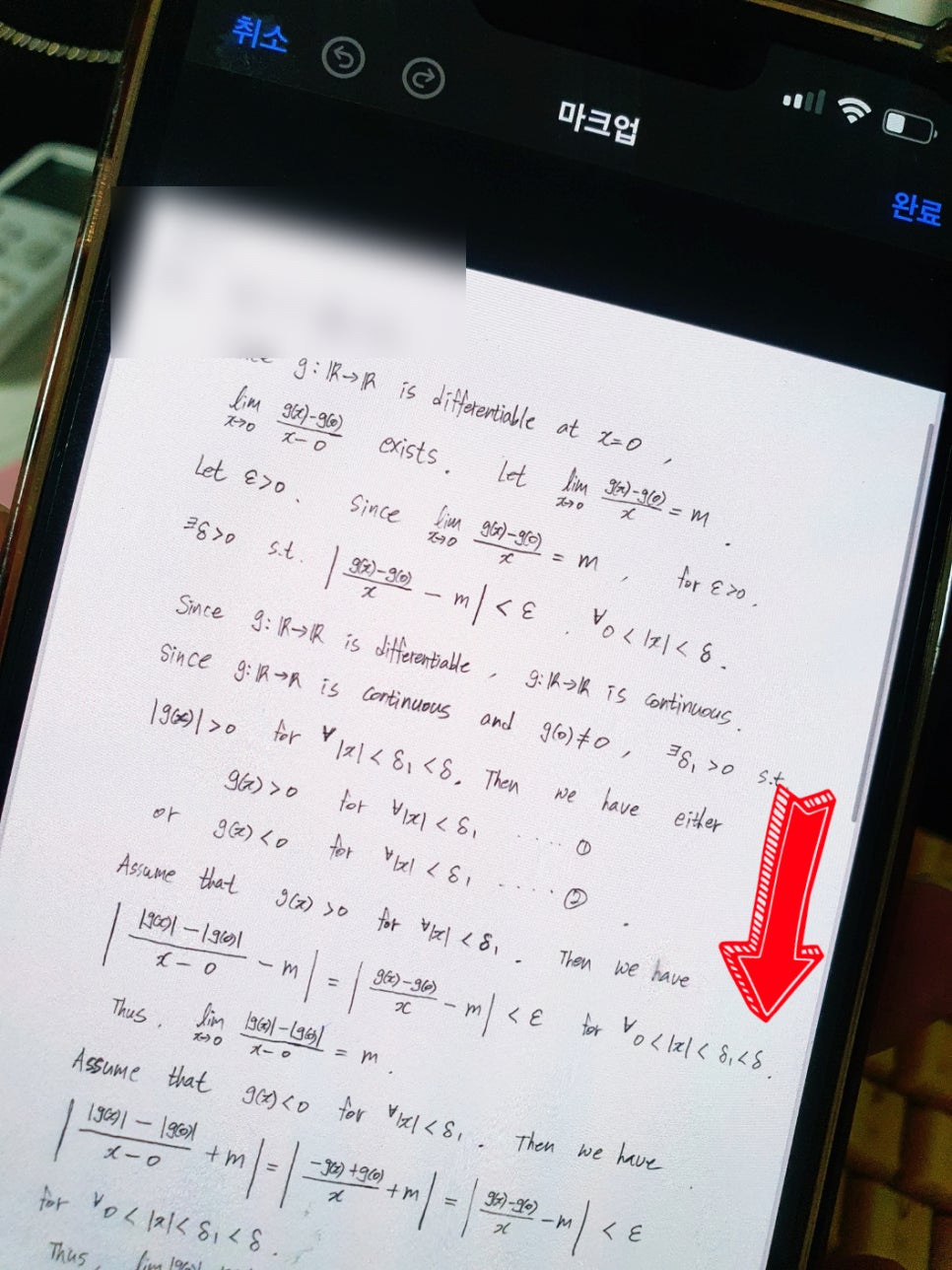
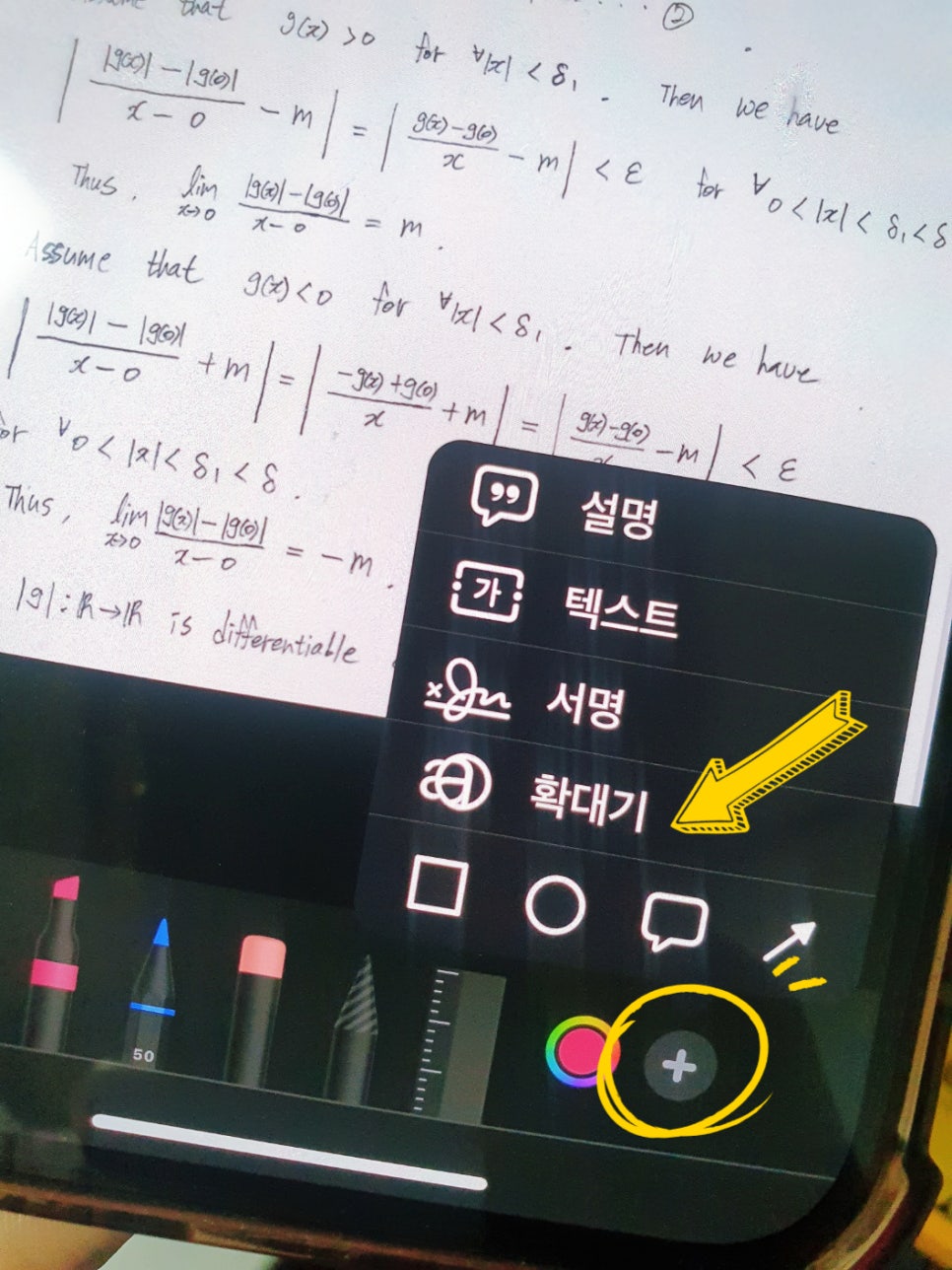
편집을 누르시면 조절이라고 해서 우측 상단에 펜모양의 아이콘이 보이실텐데요
펜모양의 아이콘을 눌러서 하단부로 이동하시면 펜, 형광펜, 지우개, 자 등등이 보이지만 그 옆에 + 버튼이 보이실거에요
+버튼을 눌러서 확대기를 클릭해주시기 바랍니다.
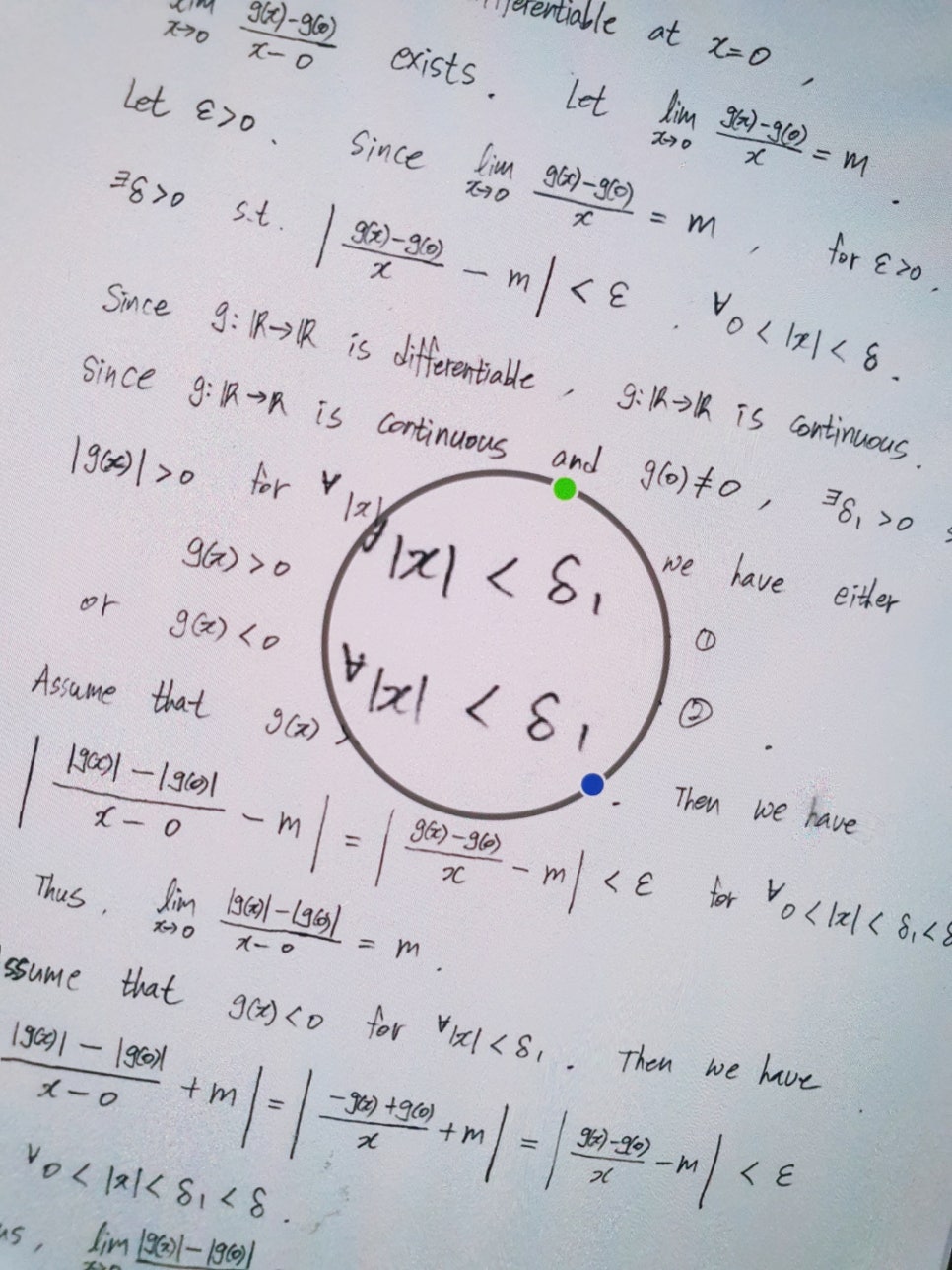
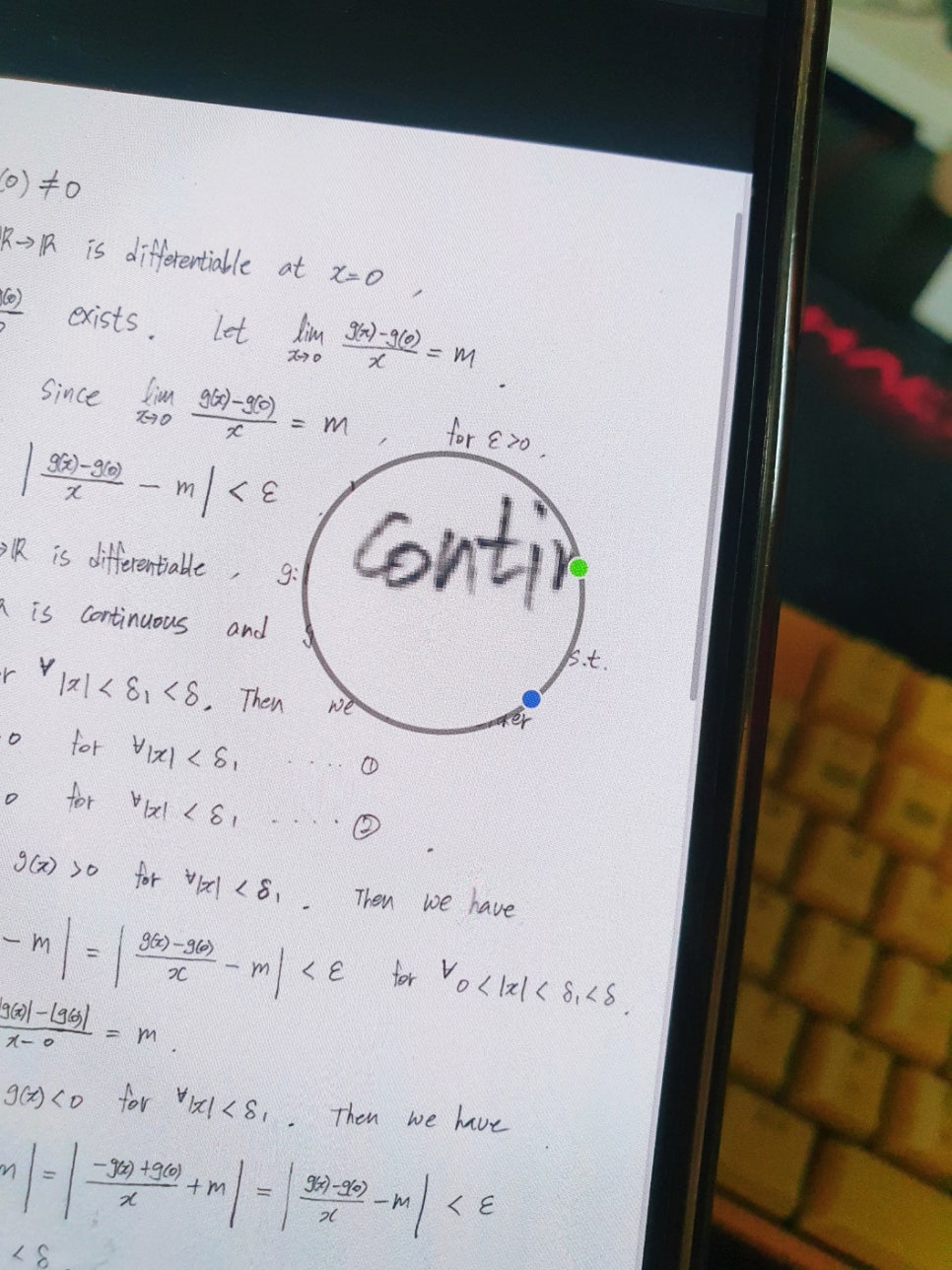
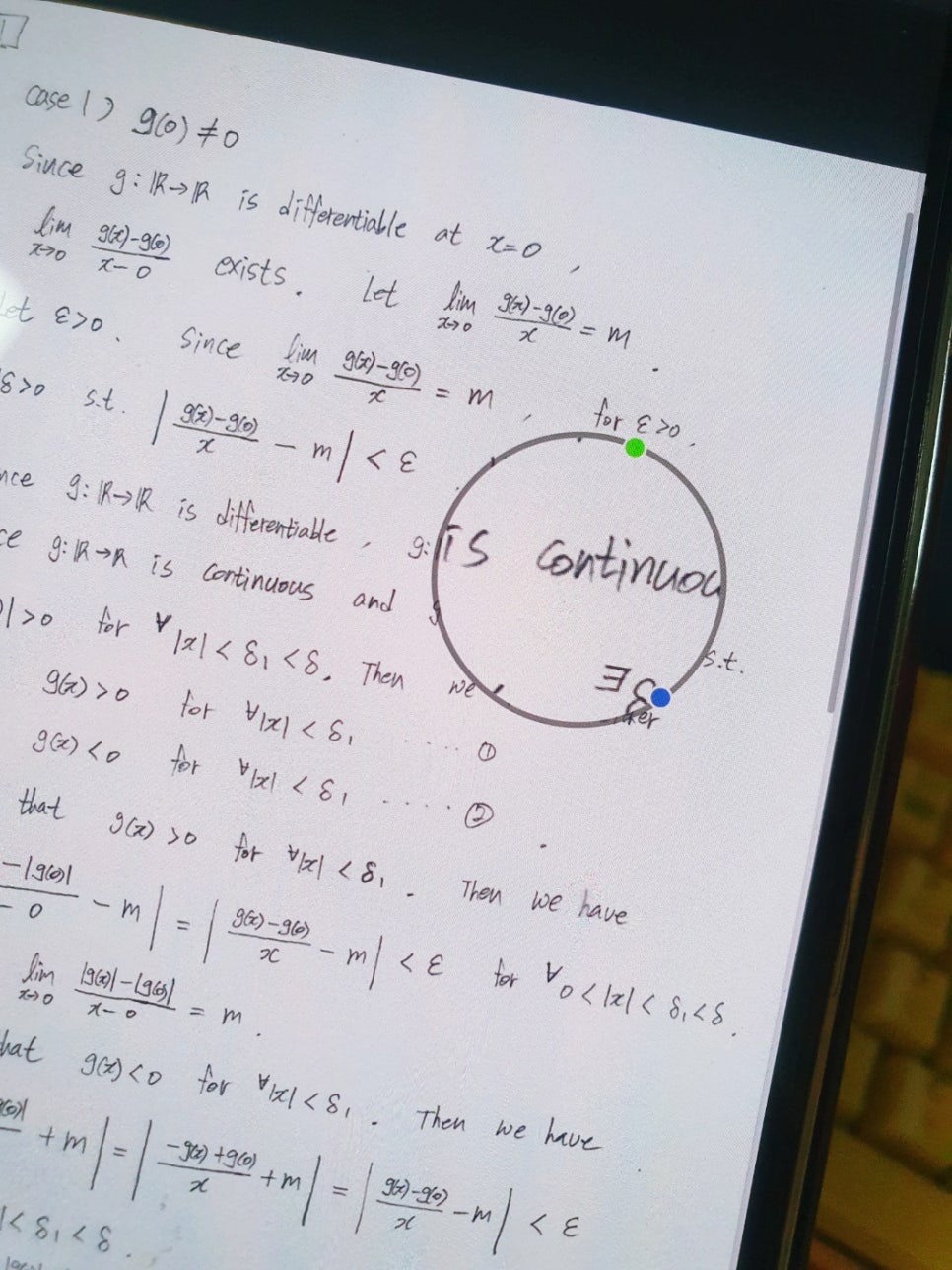
확대기를 누르셨다면 이제 해당 이미지에 돋보기와 같이 확대해서 볼수 있는 동그라미 확대기가 보이실것입니다.
이를 손가락으로 움직여서 자유자재로 확대해서 보고 싶은것을 확대해서 또는 축소해서도 볼수 있습니다.
초록색을 좌우로 움직이면 확대가 되고 파란색점을 움직이면 약간의 축소가 이루어진다는것을 알수 있습니다.
2. 돋보기처럼 활용
확대기는 저장된 이미지가 아닌 즉시 돋보기로 활용하고 싶어질때가 있습니다.
그럴땐 확대기를 제어센터에 설정해놓고 필요할때마다 사용하시면 되는데요~
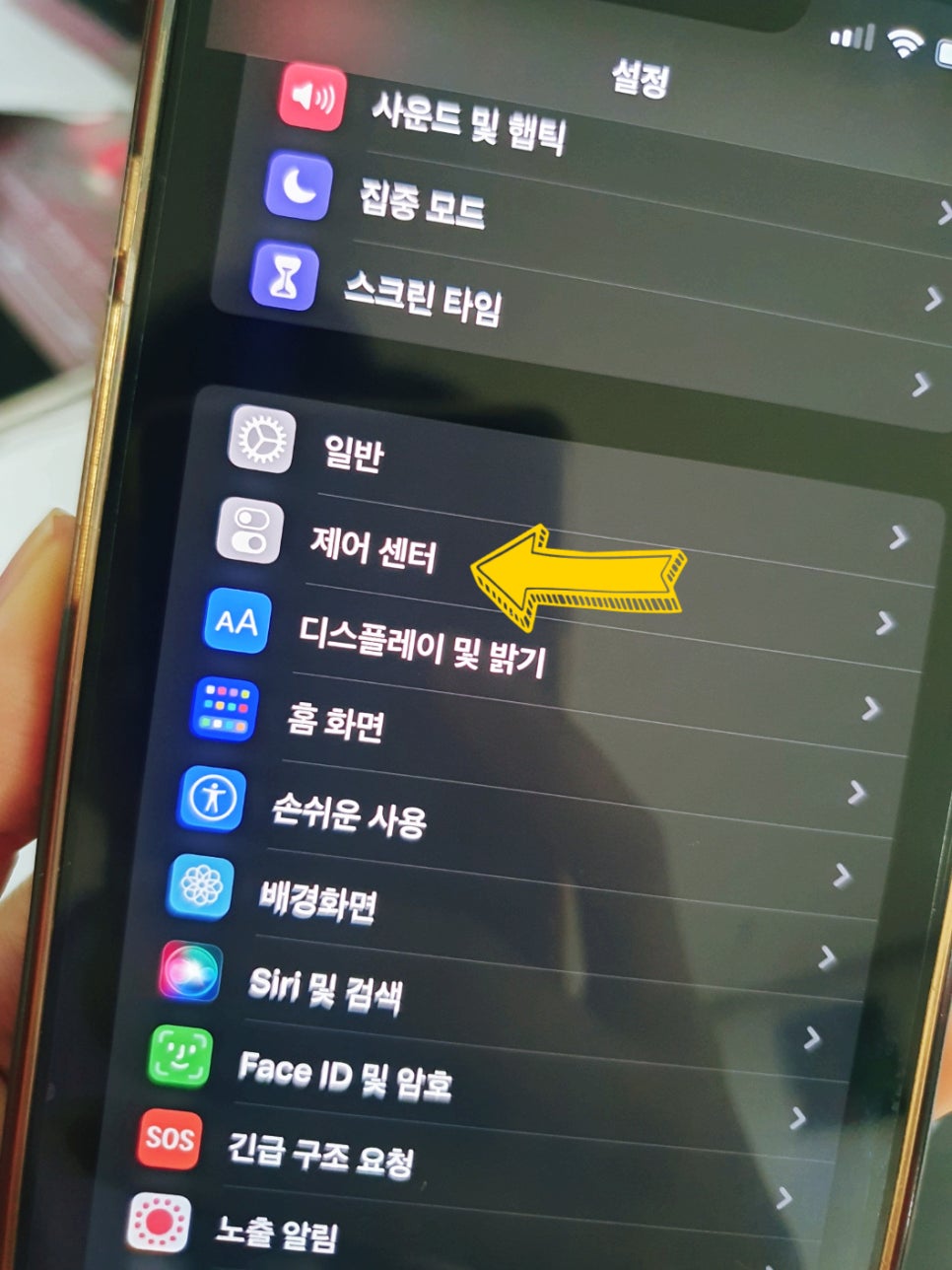
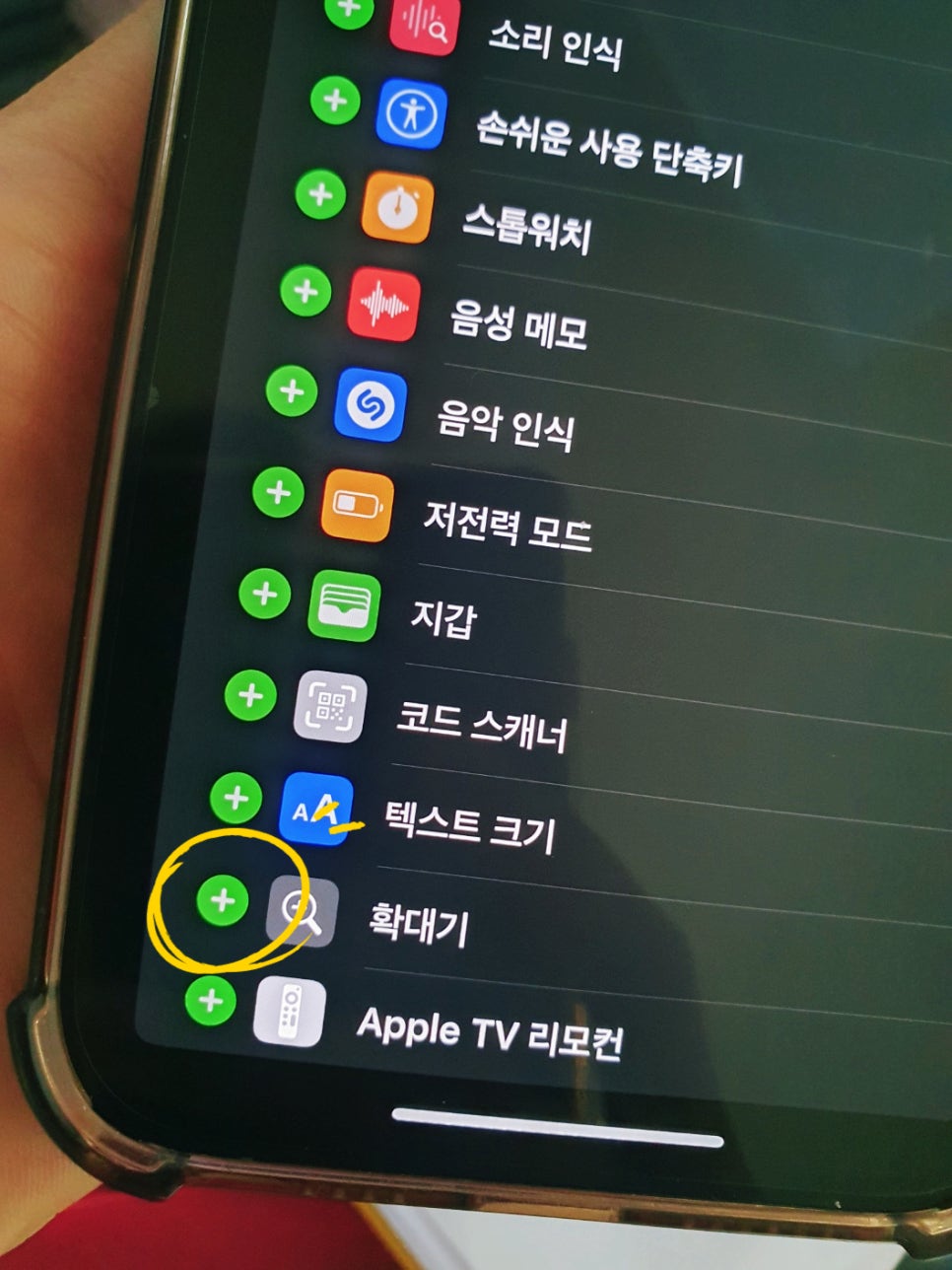
설정에 들어가셔서 제어센터에서 확대기를 [제어센터에포함된항목]으로 이동시켜주면 됩니다
기본적으로 제어센터에 포함되어있지 않은 항목이니 확대기 좌측에 초록색+버튼을 눌러주시면 제어센터에 포함이 됩니다.
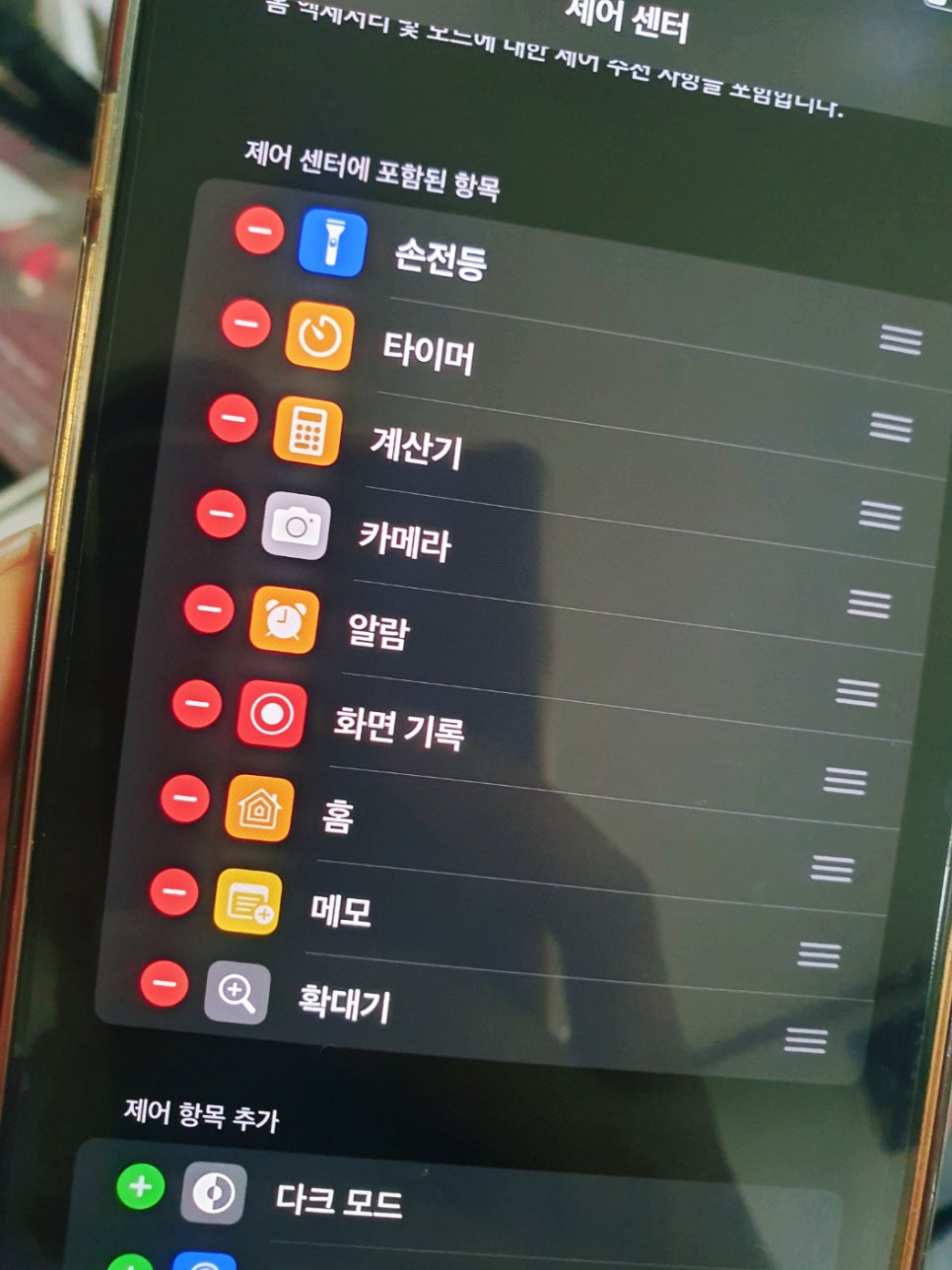
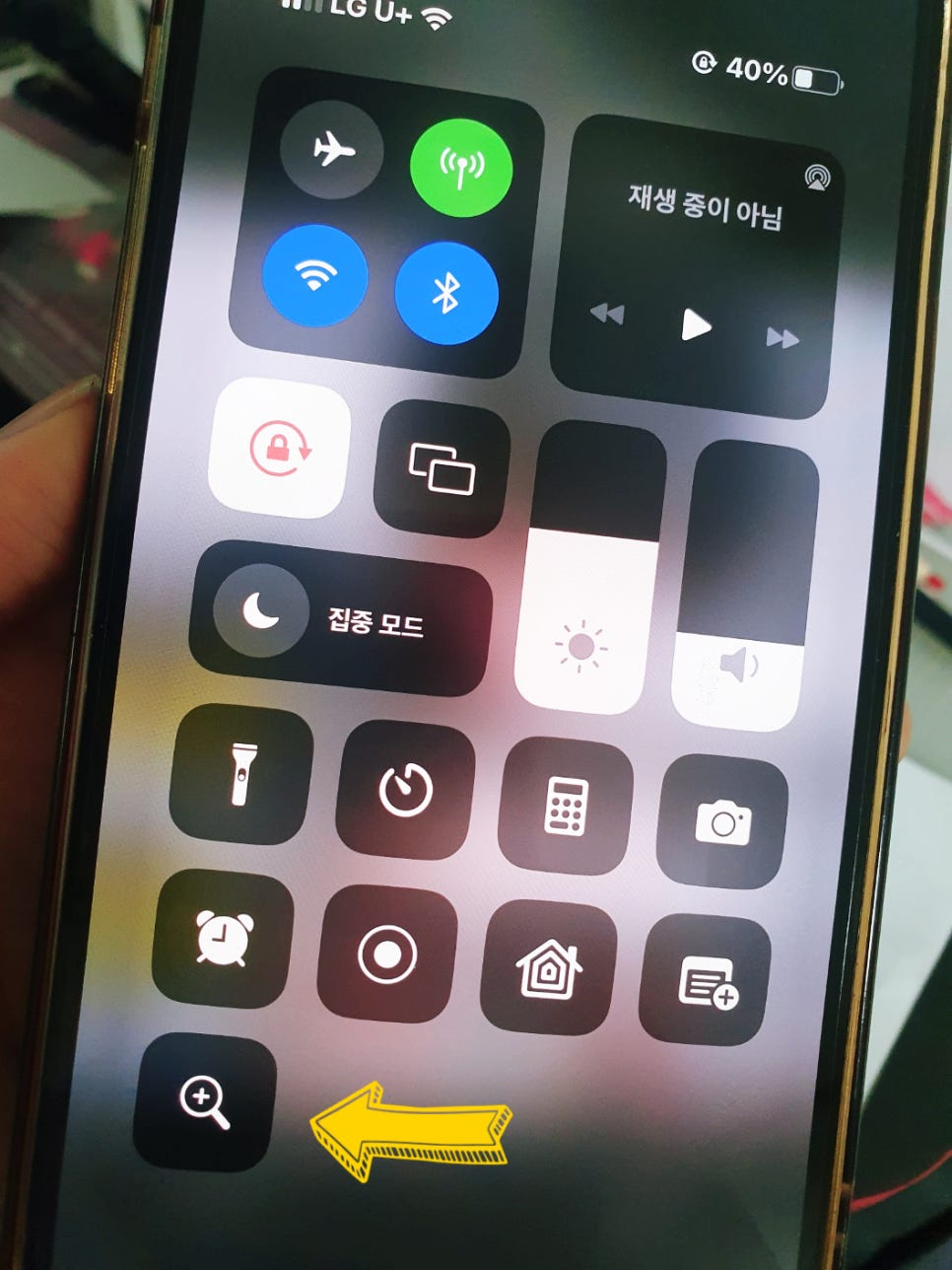
이제 제어센터를 하단으로 스와이프하면 확대기가 보이실건데요
누르시면 바로 확대기가 활성화되는것을 확인할수 있습니다.
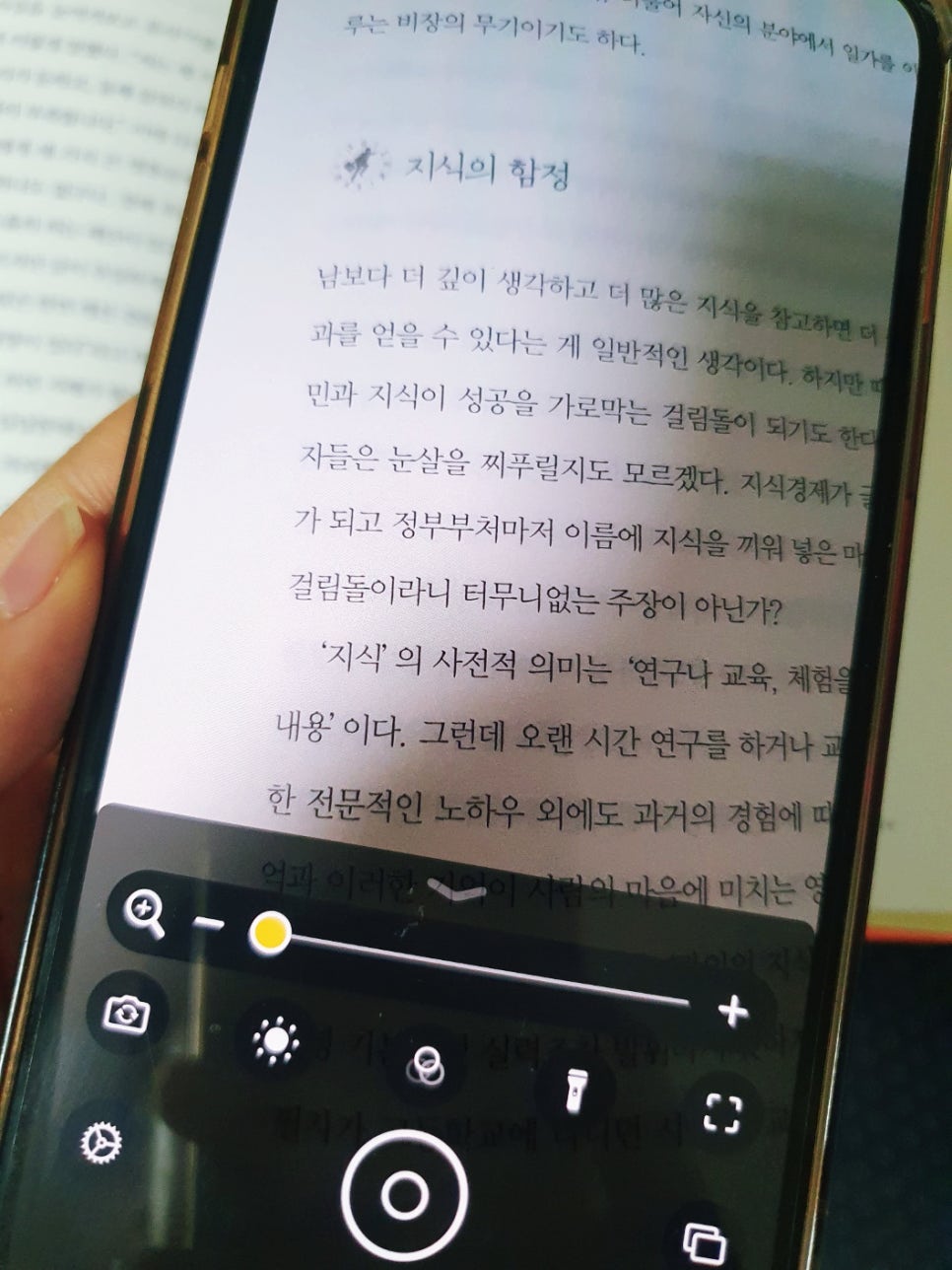
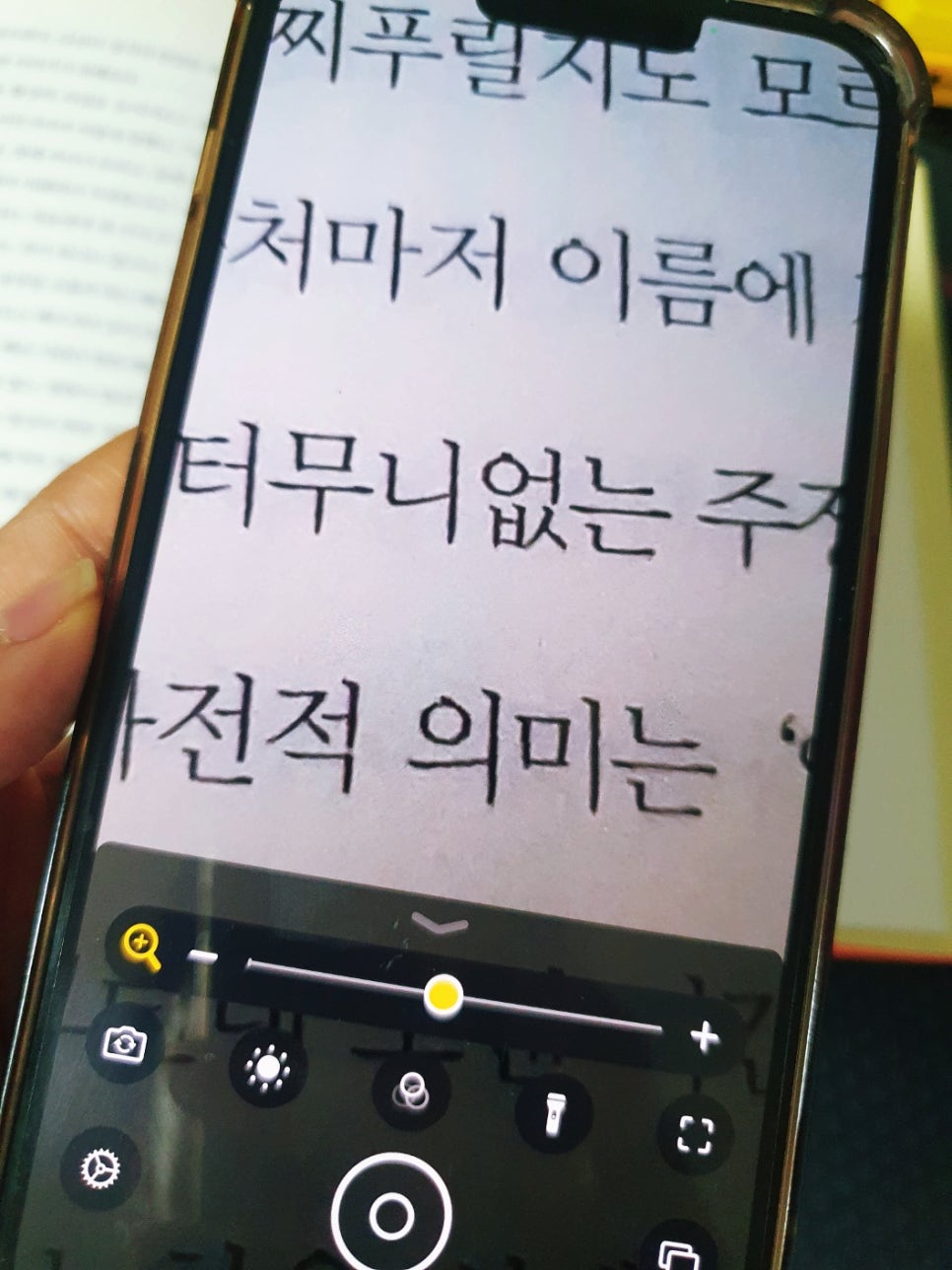
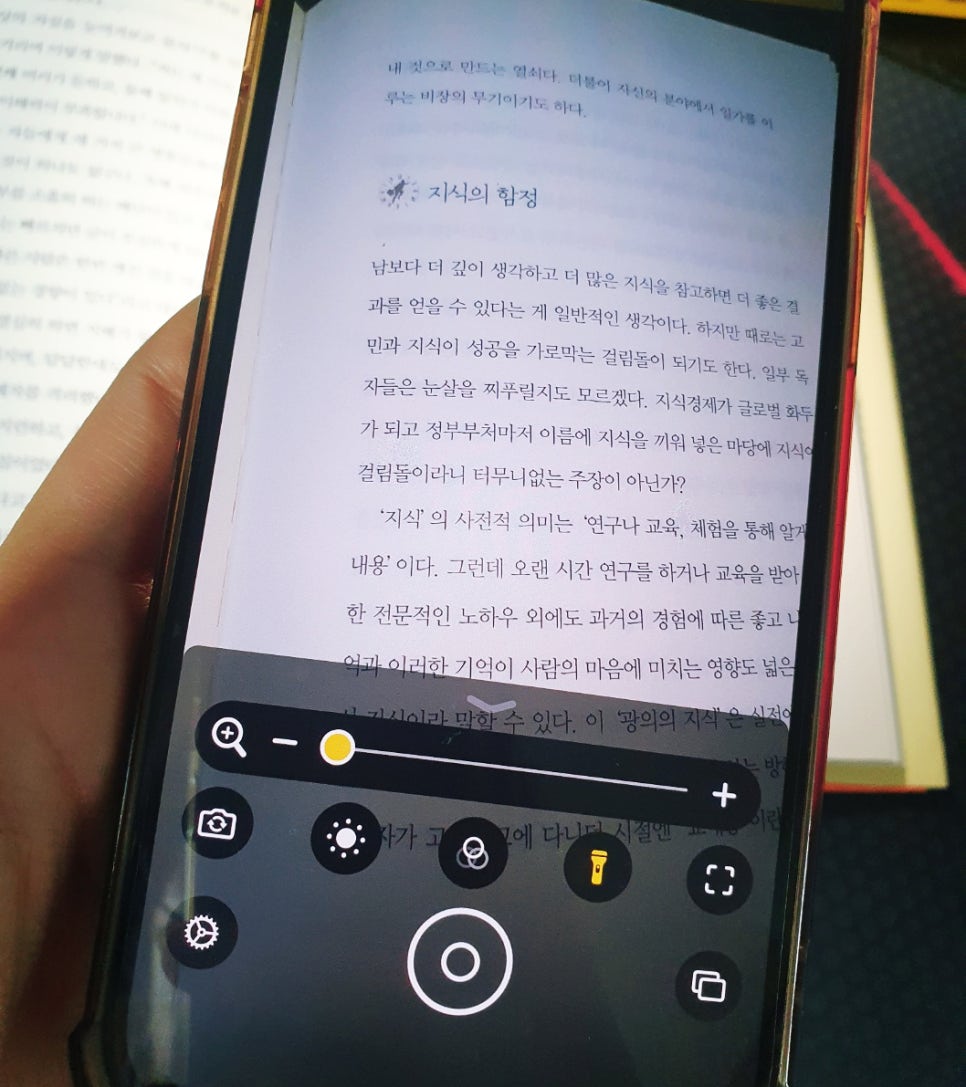
이렇게 책을 보실때 자유자재로 크기조절을 할수 있고 또한 손전등을 눌러서 환하게 하여 볼수도 있는 장점이 있습니다
지금까지 아이폰돋보기 확대기 사진 크게 볼수 있는 방법에 대해서 작성해보았습니다
아무쪼록 도움이 되셨길 바라면서 이만 포스팅 마치도록 하겠습니다
읽어주셔서 감사합니다

#아이폰돋보기
#아이폰확대기
#아이폰사진돋보기
#아이폰확대